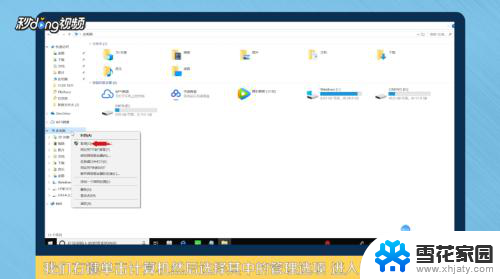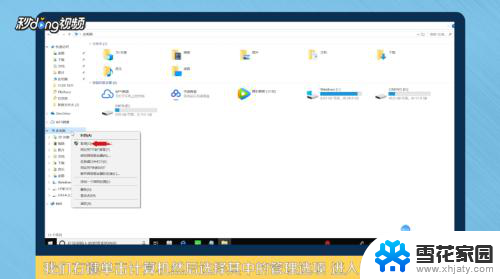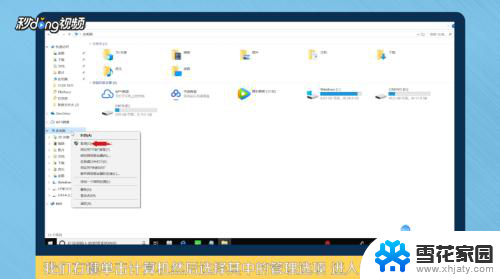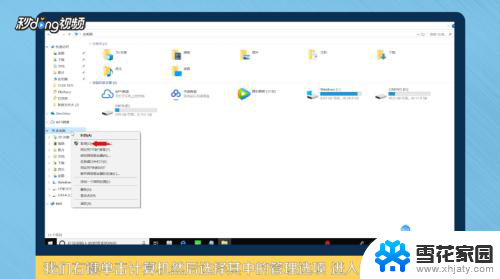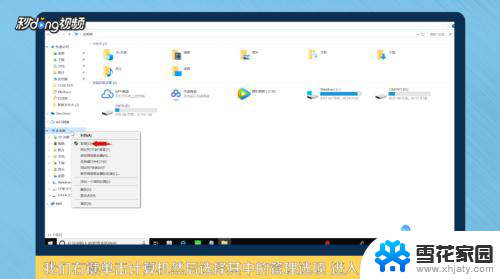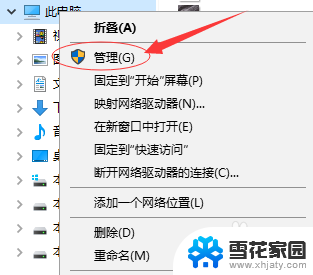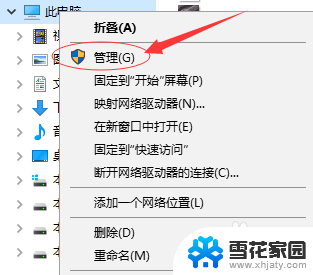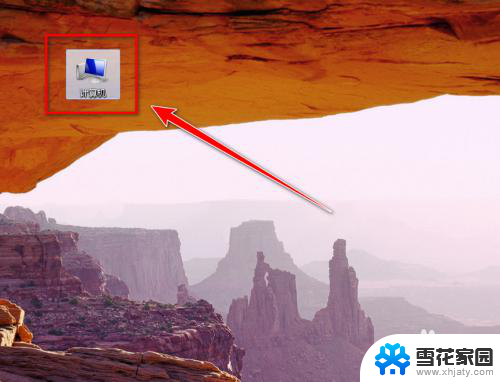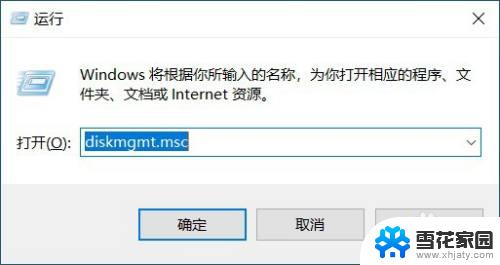将e盘分一部分给c盘 如何将其他硬盘空间合并到C盘
更新时间:2023-11-22 10:05:25作者:xiaoliu
将e盘分一部分给c盘 是一种常见的操作,可以帮助我们解决C盘空间不足的问题,当我们安装软件或下载文件时,C盘的容量往往会迅速减少,导致系统运行缓慢甚至出现崩溃的情况。而e盘通常是备份或存储文件的位置,很少被使用。将e盘的一部分空间分配给c盘,可以有效地扩大C盘的容量,提高系统的运行速度和稳定性。如何将其他硬盘空间合并到C盘呢?在本文中我将为您详细介绍具体的操作步骤和注意事项。
步骤如下:
1右键单机“此电脑”,选择“管理”选项。进入计算机管理之后,点击“磁盘管理”。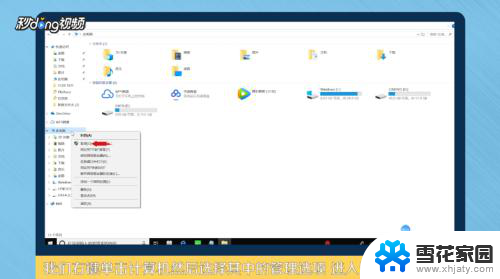 2可以看到下面的磁盘显示,C盘和E盘属于一个类型,可以将E盘空间给C盘。
2可以看到下面的磁盘显示,C盘和E盘属于一个类型,可以将E盘空间给C盘。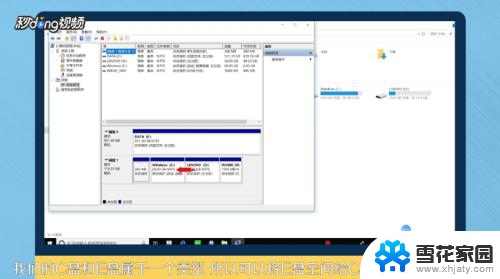 3右键点击E盘,选择“压缩卷”。系统会提示最大能压缩的范围,压缩完成靠近E盘的位置可以看到压缩出来的空间。
3右键点击E盘,选择“压缩卷”。系统会提示最大能压缩的范围,压缩完成靠近E盘的位置可以看到压缩出来的空间。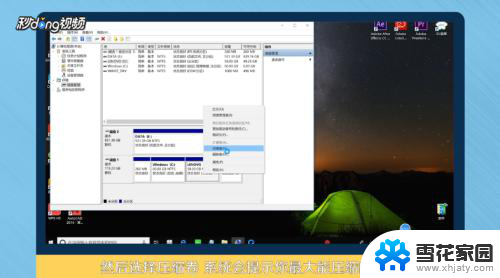 4必须要挨着的磁盘才能添加进去,否则是不行的。所以E盘里的东西需要全部转移走,把E盘删除。
4必须要挨着的磁盘才能添加进去,否则是不行的。所以E盘里的东西需要全部转移走,把E盘删除。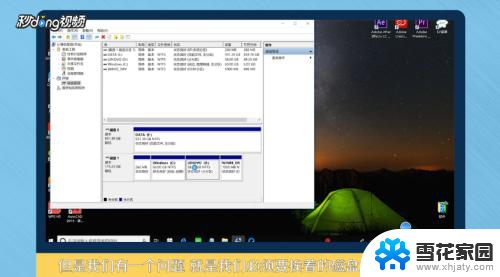 5这样C盘右键单击之后,才会弹出“扩展卷”选项,否则是灰色的,选取不了。
5这样C盘右键单击之后,才会弹出“扩展卷”选项,否则是灰色的,选取不了。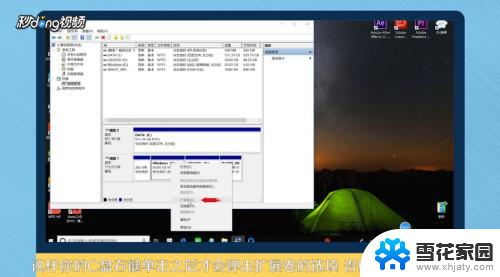 6把磁盘点击添加进去,点击“下一步”,添加成功之后,C盘就有很多的空间了。
6把磁盘点击添加进去,点击“下一步”,添加成功之后,C盘就有很多的空间了。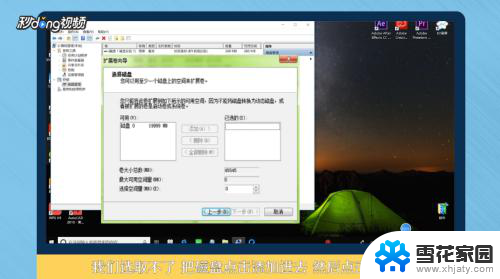 7总结如下。
7总结如下。
以上就是如何将E盘分配部分空间给C盘的全部内容,如果您遇到此类问题,请按照以上步骤解决,这种方式简单快捷,一步到位。